Azóta, hogy az egeret a tömegekbe hoztáka Windows sikerével két elsődleges gombbal rendelkezik: a bal kattintással és a jobb kattintással. A legtöbb egérnél ezek voltak az egyetlen gomb, mielőtt egy harmadik gomb a görgetőkerékkel együtt jött volna, ezáltal fokozva az eszköz hasznosságát hosszú dokumentumok olvasásakor vagy hosszú webhelyek böngészésekor. Manapság az 5 gombos egerek nagyon elterjedtek, néhány speciális egérnél, például a Razor Naga-nak 17 gombja van. A normál számítógép használatához nincs szükség annyi gombra; az ismétlődő feladatok elvégzéséhez azonban a szokásoshoz képest néhány extra gomb is nagyon hasznos lehet. A negyedik és ötödik egérgomb használata a leggyakoribb az ablakban történő navigálás. Egyes egerek saját szoftverrel vannak ellátva, hogy hozzárendeljék a szükséges funkciókat az extra gombokhoz, de olyan helyzetekben, amikor nincs az alapértelmezett szoftver az egér, van Egérkezelő. Ez egy olyan alkalmazás a Windows számára, amely lehetővé teszi, hogy szinte bármilyen billentyűkombinációt alapértelmezett funkcióként állítson be a 4. és 5. egérgombbal.
Több profilt felvehet az alkalmazásbaés válthat közöttük az Ön igényei szerint. A felület nagyon egyszerű, és csak a két lapra csoportosított szükséges lehetőségeket mutatja meg. A Beállítások lapon engedélyezheti / letilthatja a programot, és kiválaszthatja, hogy automatikusan elindítja-e a Windows-ot.

A Profilok lapon található a művelet. Lehetővé teszi a billentyűkombinációk kiválasztását, és a profilhoz különböző profilok hozzáadását. Az extra gombok egyedi gombjainak beállításához egyszerűen kattintson a Hozzáadás gombra, válassza ki az Extra gomb 1 és az Extra gomb 2 megadott nyílásait, és nyomja meg a kívánt billentyűkombinációt a billentyűzeten. Ugyanígy hozhat létre annyi profilt, amennyit csak akar. Ha elkészült a profilokkal, kattintson a Mentés gombra.
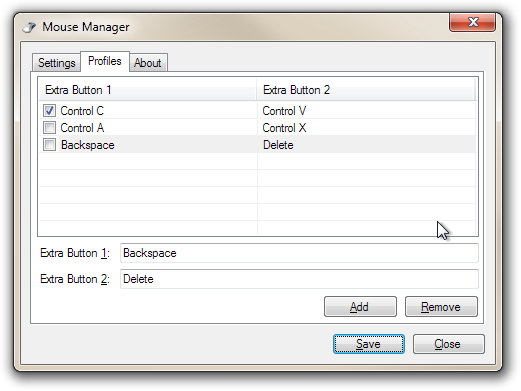
A profilok között válthatkattintson a jobb gombbal az alkalmazás rendszertálcájának ikonjára, és válassza ki a kívántt. Ez megkönnyíti ezen extra egérgombok funkcióinak gyors és egyszerû váltását.
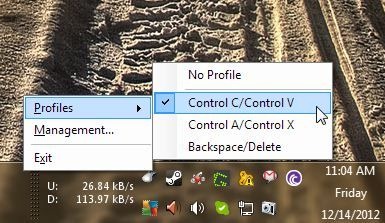
Az alkalmazásnak vannak bizonyos korlátozásai. Például, új billentyűkombinációk hozzáadásakor néhányat nem lehet beállítani, mert a gombok nem állnak meg a kölcsönhatásban a számítógéppel, még akkor sem, ha a program ablak fókuszban van. Tehát ha el akarja menteni a mondjuk az Alt + F4 billentyűt, mint az egyik gomb műveletét, akkor a program bezáródik, és nem az adott billentyűkombinációt állítja be. Javítva ezt, és az alkalmazást, ha elkapja az ilyen kombinációkat, lényegesen pertényesebbé válik. Ezen kívül a Mouse Manager tökéletesen működik a Windows XP, a Windows Vista, a Windows 7 és a Windows 8 mind a 32 bites, mind a 64 bites verziókban.
Töltse le az Egérkezelőt













Hozzászólások